A:
|
[ib] に取り込んだ画像は、日付に基づいて自動的にイベントとして取り込まれます。
手順:数日にわたる旅行などを1つのイベントにまとめたり、同じ日に別の場所で撮影した画像をそれぞれ別のイベントに分けたりすることができます。 ここでは、[ib] でイベントを編集する方法についてご紹介します。
1. イベント編集ウィンドウを開く
ブラウズ ウィンドウで、編集したい任意のイベントをクリックし、[編集] をクリックします。
![編集したい任意のイベントをクリックし、[編集] をクリックします。](/faq/doc/1033/answer/image/ib/DI102677-01.jpg)
2. イベントを編集する
3. イベント編集を終了する
以上で手順は終了です。
|
[ 前のページに戻る]


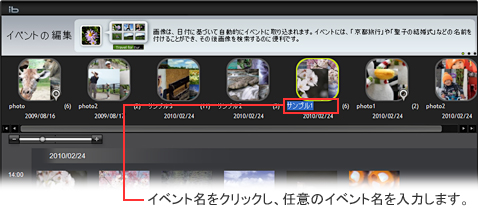
![名前を変更したいイベントをクリックし、[ファイル] - [名前の変更] をクリックします。](/faq/doc/1033/answer/image/ib/DI102677-03.jpg)
![[イベント名の変更] ダイアログ ボックスが表示されたら、新しい名前を入力し [OK] をクリックします。](/faq/doc/1033/answer/image/ib/DI102677-04.jpg)
![結合するイベントをCtrlキーを押しながらクリックし、[結合] をクリックします。](/faq/doc/1033/answer/image/ib/DI102677-05.jpg)
![1つの画像を選択し、[分割] をクリックすると場合、選択した画像以降の画像が新しいイベントに移動します。](/faq/doc/1033/answer/image/ib/DI102677-06.jpg)
![新しいイベントに移動する画像を選択し、[新規イベントの作成] をクリックします。](/faq/doc/1033/answer/image/ib/DI102677-07.jpg)
![[OK] をクリックします。](/faq/doc/1033/answer/image/ib/DI102677-08.jpg)
![[次へ] をクリックします。](/faq/doc/1033/answer/image/ib/DI102677-09.jpg)






